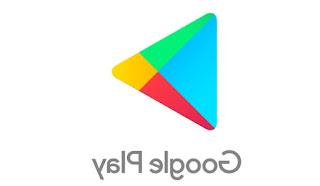Todos los trucos para usar la app Whatsapp en Android y iPhone de la mejor manera, para conocer las funciones, las opciones ocultas y los secretos del chat
 Whatsapp es la aplicación que verdaderamente ha revolucionado las comunicaciones móviles, que prácticamente ha reemplazado al SMS, que se utiliza en todo el mundo como estándar de comunicación.
Whatsapp es la aplicación que verdaderamente ha revolucionado las comunicaciones móviles, que prácticamente ha reemplazado al SMS, que se utiliza en todo el mundo como estándar de comunicación.No importa si Whatsapp está dentro de la galaxia de Facebook o si existen alternativas como Telegram que tiene incluso más funciones que Whatsapp, WhatsApp sigue siendo la aplicación de chat y mensajes más utilizada, donde todos podemos encontrarnos, disponible para prácticamente todos. tipo de teléfono inteligente. , incluidos Samsung, Xiaomi, Huawei, todos los teléfonos Android y iPhones.
Por ello, en este artículo vamos a hacer un resumen completo de todos los trucos de Whatsapp y los secretos más ocultos, para ser bueno no solo en la redacción de mensajes, sino también en la gestión de las distintas conversaciones, grupos y en el uso de Whatsapp como un verdadero maestro.
LEA TAMBIÉN: Mejore Whatsapp con 10 aplicaciones para agregar funciones de chat
1) Ocultar la última vez en línea y leer notificaciones
De forma predeterminada, WhatsApp muestra la hora en que se conectó por última vez y se la muestra a los demás.
En iPhone puedes desactivar esta posibilidad con una opción en Ajustes > Ajustes de chat > Avanzado.
En Android, vaya a Configuración -> Cuenta> Privacidad para ocultar la última hora de acceso y también la doble verificación azul de mensaje leído.
En cuanto a qué mostrar a los demás, lo hemos visto en otro artículo allí. Guía de privacidad de Whatsapp.
Sin embargo, solo con una aplicación adicional podría ser posible, ocultar el último acceso y los recibos de lectura sin renunciar a ver el último acceso de los demás.
También Reciba una notificación cuando un contacto esté en línea en Whatsapp solo es posible instalando una aplicación externa.
2) Copia de seguridad y restauración de mensajes de WhatsApp
WhatsApp hace copias de seguridad automáticas de las conversaciones en Google Drive en teléfonos Android y en iCloud en iPhone, pero para estar más seguro de no perder nada, también puedes hacer una copia de seguridad manual y guardar chats, conversaciones e imágenes de WhatsApp
Todos los detalles para recuperar mensajes e historial de Whatsapp borrados en Android y iPhone están en otro artículo.
3) Ver y eliminar fotos y videos recibidos en Whatsapp
Puede navegar por todas las fotos recibidas en Whatsapp desde la aplicación Galería, pero incluso ahora desde el propio Whatsapp. Luego basta con ir a Ajustes > Espacio y datos > Administrar espacio para encontrar todas las fotos ordenadas según el espacio que ocupan en la memoria. De esta forma se vuelve muy fácil liberar espacio en Whatsapp y borrar fotos y videos que no sean de interés.
4) Deshabilitar las notificaciones para siempre
En Whatsapp siempre ha sido posible deshabilitar las notificaciones, pero recién en 2020 se dio la opción de silenciar un chat, grupal o individual, para siempre, para no recibir nunca notificaciones de ese. Más detalles, también con diferentes trucos, se han explicado en la guía para silenciar whatsapp y desactivar notificaciones.
5) Crear enlaces para contactos importantes
Si siempre estás chateando con las mismas personas, vale la pena crear un enlace rápido en la pantalla de tu móvil para tus contactos más importantes. Solo en Android, este truco es muy simple y solo presiona prolongadamente el grupo o el nombre de un chat al que desea crear un enlace, luego, una vez seleccionado, presione el botón con tres puntos para encontrar la opción "crear enlace directo". ".
6) Ocultar fotos y videos recibidos de la Galería.
Con WhatsApp puede resultar molesto ver una carpeta dedicada a las fotos recibidas en la Galería o Camera Roll. Tal vez estas son imágenes privadas o tonterías para ignorar. Para evitar que WhatsApp muestre las imágenes y fotos recibidas en el chat en la galería principal del móvil en el iPhone, ve a Ajustes -> Privacidad -> Fotos.
Para ocultar fotos de la galería del teléfono móvil en Android, en cambio, la cosa es más complicada: necesitas crear un archivo .nomedia en la carpeta de imágenes de WhatsApp, como se explica en la guía enlazada.
7) Cambiar el número de teléfono de la cuenta de Whatsapp
Si cambió su número de teléfono pero mantuvo el mismo teléfono inteligente, no necesita desinstalar y reinstalar WhatsApp. Hay una configuración interna que le permite cambiar el número de teléfono en Whatsapp. En Whatsapp, ve a Ajustes -> Cuentas -> Cambiar número. Revisa el nuevo número y listo.
8) Asegure su cuenta
Puedes proteger tu cuenta de Whatsapp con PIN y verificación en dos pasos, como se explica en otra guía.
Para mayor seguridad, también puede activar el bloqueo de Whatsapp con una huella digital
Tenga en cuenta también que en los grupos a los que está invitado, aparecerá un mensaje para todos sobre el cambio del código de seguridad de Whatsapp para el cifrado de extremo a extremo de Whatsapp.
9) Mensajes que desaparecen automáticamente
La función de mensajes efímeros es uno de los nuevos trucos más interesantes de Whatsapp, ya que te permite intercambiar mensajes con una persona o un grupo asegurándote de que se eliminen automáticamente a los 7 días. No se trata de una función útil para enviar comunicaciones privadas, sino simplemente de una forma de no guardar en la memoria largas charlas que no nos interesan.
10). Impedir la descarga automática de imágenes o vídeos
Vaya a Configuración -> Configuración de chat -> descargar medios automáticamente para deshabilitar la descarga automática de fotos o videos recibidos, haciendo una elección diferente según la conexión que use.
11). WhatsApp oscuro
El tema oscuro de Whatsapp es quizás la mejor de las nuevas características agregadas en 2020. Para tener el fondo de pantalla gris oscuro de Whatsapp en lugar del blanco cegador, simplemente vaya a Configuración> Chat y cambiar el tema de la Luz a la Oscuridad.
LEA TAMBIÉN: Funciones de Whatsapp que debes conocer para ser un experto
12). Buscando función
Whatsapp siempre ha tenido un botón para buscar mensajes dentro de los chats activos. La belleza es que al presionar el botón de búsqueda en la pantalla de la lista de chat, puede filtrar por fotos, videos, enlaces, gifs, audios y documentos, para que pueda limitar su búsqueda y encontrar rápidamente elementos aún más antiguos.
13). Establezca diferentes sonidos de notificación para chats individuales
Para reconocer inmediatamente quién nos ha enviado un mensaje en Whatsapp, puedes configurar diferentes sonidos de notificación. Al abrir cualquier conversación en Whatsapp, ya sea con un contacto o con un grupo, puede tocar el nombre del contacto/grupo en la parte superior y luego ir a Notificaciones personalizadas para elegir el sonido, la luz LED, el tipo de notificación y también el vibración y tono de llamada para llamadas.
14). Dar formato al texto en los mensajes
Uno de los mejores trucos ocultos es escribir texto en negrita, cursiva y tachado en Whatsapp
15). Puedes enviar el mismo mensaje a varias personas (Broadcast).
En otro artículo todos los trucos para usar Grupos y retransmitir en Whatsapp. En particular, es importante saber cómo controlar quién ha leído los mensajes en los grupos, lo cual se hace tocando nuestro mensaje y luego presionando la tecla i en Android o la tecla de opciones en iPhone.
16). Llamadas y videollamadas
llamar con Whatsapp es gratis y funciona muy bien, así como hacer videollamadas de Whatsapp desde PC y teléfono inteligente.
17). No te unas a grupos con extraños
Puede asegurarse de que solo unos pocos contactos elegidos o solo los amigos pueden agregarnos a un grupo de Whatsapp, para evitar ser colocado en grupos con extraños.
18). Protege WhatsApp de miradas indiscretas
Todo el mundo, en un momento u otro, puede estar tratando con amigos curiosos que quieren ver lo que escribimos y con quién chateamos. Para evitar miradas, puedes proteger WhatsApp en Android con algunas aplicaciones de las que ya te he hablado en el pasado.
19). Ver quién nos agregó a sus contactos
En Whatsapp, las personas cuyo número de teléfono tienes se agregan automáticamente a tus contactos (que obviamente usan Whatsapp). Gracias a un truco especial es posible saber si una persona ha guardado nuestro número de teléfono o no.
20). Estadísticas de uso de Whatsapp en Android
WhatStats es la aplicación que debes usar para saber todo sobre cómo se usa Whatsapp en dispositivos móviles.
21). Sincroniza las fotos de los contactos de la libreta de direcciones con las de Whatsapp
A través de la aplicación WhatsApp Contacts Photo Sync es posible, en un teléfono móvil Android, sincronizar las fotos de los contactos con las utilizadas para Whatsapp. La aplicación no es automática y requiere selección manual uno por uno.
22). Descarga la libreta de direcciones
Gracias a un truco de chat web, tú también puedes descargar la libreta de direcciones de contactos de Whatsapp.
23). whatsapp doble sim
Usted puede usar Whatsapp con dos números en teléfonos inteligentes Dual Sim, aunque sea complicado.
24). Emoticones y emojis adicionales
sí pueden inserte emoticonos adicionales en Whatsapp, Emoji y emoticones y luego también envía Stickers en Whatsapp y descarga nuevos stickers para chats e enviar Memoji y Animoji desde Whatsapp para Android.
25). Hacer bromas con chats falsos de Whatsapp
Para compartir situaciones graciosas o chistes en forma de chat de Whatsapp en Facebook, puedes utilizar aplicaciones para crear conversaciones y chats de Whatsapp falsos para Android y iPhone
26) Sí, pueden ocultar mensajes, chats y contactos de Whatsapp
27) Sí, puede saber quién nos bloquea en los chats de Whatsapp.
28) Sí, pueden reenviar mensajes y también responder con cotización en Whatsapp.
29) Sí, pueden etiquetar personas en Whatsapp en grupos para notificarles.
30) Sí, pueden archivar chats en Whatsapp para ocultarlos o hacer que los que ya no uses desaparezcan de la vista sin borrarlos.
31) Por el contrario, pueden arregla los chats más usados en la parte superior.
32). Usar estado en Whatsapp, que puede ser la textual o la compuesta por imágenes y fotografías.
33) Puedes iniciar un chatear conmigo mismo o con un número que no está en la guía telefónica gracias a un truco especial descrito en otro artículo.
34) Sí, puede averiguar el contenido de los mensajes recibidos en Whatsapp, los que han sido borrados por el remitente.
35) Sí, pueden crear y enviar imágenes GIF en Whatsapp de una manera súper sencilla.
36) Sí, pueden guardar imágenes de estado o videos en Whatsapp
37). Marque los mensajes importantes con una estrella.
Si aparece un mensaje que desea recordar en cualquier chat de Whatsapp, simplemente manténgalo presionado con el dedo y luego use el botón de estrella para guardarlo como favorito. Los mensajes marcados con una estrella se pueden releer o revisar presionando la tecla con tres puntos en la pantalla principal de Whatsapp, en la sección de Mensajes importantes.
38) Sí, pueden grabar llamadas de voz y video de whatsapp
39) Por supuesto que también es posible bloquear personas y contactos en Whatsapp para dejar de escribir.
40). Usando Whatsapp en PC
Para empezar, es posible chatear WhatsApp en la PC incluso sin un teléfono inteligente, aunque es un poco laborioso. Normalmente, es posible chatear en Whatsapp a través del sitio web desde cualquier computadora y también usar el programa oficial de Whatsapp para PC y Mac.
41). Recibe Notificaciones de mensajes recibidos en WhatsApp En el Escritorio de tu computadora
Si trabajas en tu computadora durante el día, puedes recibir mensajes de Whatsapp en tu PC gracias a Whatsapp Web o usando otras aplicaciones como Pushbullet.
En otro artículo, apps para recibir notificaciones de Android en PC.
42). Instalar WhatsApp en una tableta Android
WhatsApp solo se puede instalar en dispositivos que funcionen como un teléfono, de lo contrario no funcionará. También existe otra limitación, Whatsapp solo puede funcionar, para una cuenta, en un dispositivo a la vez y, por lo tanto, no es posible conectarse simultáneamente desde dos dispositivos diferentes a la misma cuenta. Para instalar Whatsapp en una tableta, aún puede aprovechar un truco descrito en la guía sobre cómo acceder a Whatsapp con la misma cuenta en dos teléfonos inteligentes o más.
Alternativamente, descargue e instale SRT AppGuard. Ejecute SRT AppGuard, seleccione WhatsApp desde el Tablero y presione Monitor; desplácese hacia abajo y desactive la verificación de identidad del teléfono. WhatsApp ahora debería funcionar en la tableta. Para activar WhatsApp, puedes recibir el código de activación en tu móvil.
LEA TAMBIÉN: Las 10 preguntas de Whatsapp más solicitadas